
Bài giảng Ứng dụng tin học trong công nghệ sinh học
lượt xem 308
download
 Download
Vui lòng tải xuống để xem tài liệu đầy đủ
Download
Vui lòng tải xuống để xem tài liệu đầy đủ
Hướng dẫn cài đặt Statgraphics Centurion XVI và đăng ký bản quyền: Chạy file "setup.exe" trong đĩa chương trình. Một loại hộp thoại hiện ra, nhấp chọn "Next" đến khi xuất hiện hộp thoại: Nhấp chọn "I accept the terms in the license agreement" - Chọn "Next" - Điền thông tin vào hộp thoại.
Bình luận(0) Đăng nhập để gửi bình luận!
Nội dung Text: Bài giảng Ứng dụng tin học trong công nghệ sinh học
- B GIÁO D C VÀ ÀO T O TRƯ NG I H C K THU T CÔNG NGH TP.HCM KHOA MÔI TRƯ NG & CÔNG NGH SINH H C ---------- ---------- BÀI GI NG: NG D NG TIN H C TRONG CÔNG NGH SINH H C GVGD: BÙI VĂN TH VINH Tài li u lưu hành n i b TP.HCM, Tháng 01/2008 1
- I. GI I THI U CHUNG V STATGRAPHICS CENTURION (HO C STATGRAPHICS PLUS) 1. Hư ng d n cài t Statgraphics Centurion XVI và ăng ký b n quy n Ch y file “setup.exe” trong ĩa chương trình M t lo t h p tho i hi n ra, nh p ch n “Next” n khi xu t hi n h p tho i: Nh p ch n “I accept the terms in the license agreement” Ch n “Next” i n thông tin vào h p tho i: Ch y file “KeyGen.exe” trong ĩa chương trình xu t hi n h p tho i: 2
- Nh p ch n “Generate Serial” s xu t hi n m t dãy ký t trong box “Serial Number” Nh p ch n “(1) Copy” Paste “Serial Number” vào h p tho i: Ti p t c ch n “Next” liên t c và ch n “Install” b t u cài t, ch i cài t xong và ch n “Finish” hoàn t t. Kh i ng Statgraphics, xu t hi n h p tho i: Click b ch n m c “Show the StatWizard at Startup” góc dư i bên trái r i Ch n “Cancel” “Yes” b h p tho i tr v màn hình chính Ch n menu “Help” Ch n “License Manager” 3
- Copy “Product key” và Paste vào h p tho i c a keygen: Nh p ch n “Generate Activation Code” Copy “Activation code” và paste vào h p tho i c a License Manager: Nh p ch n “UPGRADE” hoàn t t ăng ký b n quy n. * i v i Statgraphics Plus, ch c n ch y file “SGWIN.EXE”. 4
- 2. Thi t l p các thông s h th ng ban u Ph n m m Statgraphics Centurion có 2 h th ng Menu có th ư c s d ng là “Classic menu” v i các heading l n lư t là File, Edit, Plot, Describe, Compare,… và “Six sigma menu” v i các heading l n lư t là File, Edit, Define, Measure, Analyze,… chuy n i gi a 2 h th ng Menu ch n Edit Preferences xu t hi n h p tho i: Ch n tab “General”, trong box “System Options” click ch n ho c b ch n m c “Use Six Sigma Menu”. Thông thư ng, d s d ng nên ch n h th ng “Classic menu” (tương t như h th ng menu ư c s d ng trong Statgraphics Plus). 3. Nh p d li u và qu n lý d li u: D li u ph i ư c nh p vào “DataBook”, m t “DataBook” chuNn g m 10 “datasheet” ư c ký hi u b ng các ch cái t A n J. Trong m i “datasheet” có các c t và hàng: m i hàng ch a thông tin v m t m u, m t trư ng h p hay m t quan sát ơn l còn m i c t i di n cho m t bi n. Có 2 cách nh p d li u vào “DataBook”: - Cách 1: Nh p tr c ti p vào “DataBook” - Cách 2: Nh p d li u vào m t ph n m m khác như Excel, sau ó copy hay load vào ph n m m Statgraphics. Trư c khi nh p d li u vào “DataBook”, c n ph i nh nghĩa bi n trong m i c t b ng cách click ph i chu t vào c t mu n nh nghĩa bi n Ch n “Modify column” xu t hi n h p tho i: 5
- Nh p tên bi n vào m c “Name”, nh p ph n chú thích vào m c “Comment” và l a ch n d ng d li u trong m c “Type” (3 d ng d li u thư ng g p là: d ng s “Numeric”, d ng ký t “Character” và d ng công th c tính toán “Formula”). Sau khi nh nghĩa bi n y , click ch n OK k t thúc và b t u nh p d li u vào c t 1, sau ó ti p t c l n lư t nh nghĩa bi n và nh p d li u vào các c t ti p theo. Ví d : nh p b ng s li u: Sau khi nh p vào “DataBook” cho k t qu sau: 6
- lưu b ng s li u: ch n File Save Save Data File (file d li u ư c lưu dư i d ng .sf6 và ch ư c c b ng ph n m m Statgraphics). m m t file d li u ã lưu: ch n File Open Open Data Source. M t khi d li u ã ư c nh p vào Datasheet, có m t s thao tác quan tr ng có th ư c th c hi n như: - Cut, Copy, Paste, Insert và Delete d li u: khi ti n hành các l nh trên c n lưu ý r ng m i c t có m t ki u nh d ng khác nhau, n u copy c t có nh d ng Character và paste và c t có nh d ng Numeric thì s không th c hi n ư c C n ph i nh d ng l i c t d li u. - T o thêm m t bi n m i t các c t d li u có s n: Click ph i chu t vào m t c t m i, ch n “Modify Column” Ch n nh d ng “Formula” và nh p công th c tính toán gi a các c t d li u có s n. - Sort d li u: Ch n c t d li u ư c xác nh làm cơ s s p x p Menu Edit Sort data. Khi m t phép phân tích ư c th c hi n, ch có m t vài b ng k t qu hay th ư c trình bày. hi n th thêm nh ng output khác, c n ph i ch n button thích h p trên thanh công c “Analysis Toolbar” xu t hi n ngay trên tiêu c a phép phân tích. Các button trên thanh công c phân tích r t quan tr ng và ư c t ng k t trong b ng sau: Cen Plus Tên Ch c năng Input dialog Hi n th m t h p tho i nh p d li u thay i c t d li u Tables Hi n th danh sách các b ng khác có th ư c t o l p Graphs Hi n th danh sách các d ng th khác có th ư c t o l p Save results Cho phép các phân tích ã tính toán ư c lưu vào các c t c a datasheet 7
- Analysis options Ch n nh ng options khác nhau áp d ng cho phép phân tích ang ti n hành Pane options Ch n nh ng options khác nhau áp d ng cho b ng bi u hay th ang s d ng Graphics options Cho phép thay i tiêu , thang tr c và các c tính khác trên th ang s d ng 4. Xu t k t qu : Khi m t phép phân tích ư c ti n hành, các k t qu ư c xu t ra theo nhi u cách khác nhau: Copy output sang m t Click ch n m t b ng bi u hay th và ch n menu ng d ng khác Edit Copy sau ó kh i ng m t ng d ng khác (Ví d như MS Word) paste vào. Lưu k t qu phân tích Click ph i chu t và ch n “Copy Analysis to vào m t report StatReporter”, sau ó vào File Save Save StatReporter lưu thành file .rtf (có th import vào các ng d ng khác như MS Word). Lưu th dư i d ng Phóng c c i c a s th mu n lưu, click ph i file nh chu t và ch n Save Graph. 5. Lưu công vi c ang ti n hành: Phép phân tích ang ti n hành có th ư c lưu t i b t kỳ th i i m nào b ng cách ch n menu File Save StatFolio (d ng file .sgp). Sau khi m file ã lưu thì nh ng d li u và phép phân tích ang ti n hành s ư c t ng khôi ph c (Lưu ý: file data và file StatFolio ph i ư c lưu tr dư i nhi u file khác nhau, n u mu n chuy n file StatFolio t máy này sang máy khác ti p t c phân tích thì ph i chuy n kèm file data). 8
- II. TI N HÀNH M T PHÉP PHÂN TÍCH TH NG KÊ Có hơn 150 phép phân tích th ng kê trên Menu chính c a chương trình Statgraphics Centurion tuy nhiên các phép phân tích khác nhau u có cùng m t cách ti n hành: 1. Khi m t phép phân tích ư c l a ch n t menu chính, m t h p h i tho i nh p d li u (data input dialog box) ư c hi n th , h p tho i này cho phép l a ch n bi n c n phân tích. 2. D li u sau ó ư c c và phân tích, m t c a s phân tích (analysis window) m i ư c t o ra v i các b ng bi u và th k t qu m c nh. 3. Các k t qu xu t hi n l n u tiên ư c tính toán d a trên nh ng thông s chuNn, các thông s m c nh này có th ư c thay i b ng cách ch n phím “Analysis Options” trên thanh công c analysis; các thông s m i ư c thay i s làm thay i k t qu trên các b ng bi u và th . 4. Các b ng k t qu và th m i có th ư c thêm vào ho c b b t b ng cách ch n phím “Tables” hay “Graphs” trên thanh công c phân tích. 5. Các b ng k t qu và th có th ư c thay i b ng cách phóng i c a s tương ng và ch n “Pane options” trên thanh công c phân tích. 6. i v i các th , có th thay i ph n tiêu , tr c s , i m s , font ch ,… b ng cách phóng i c a s tương ng và ch n “Graphics options” trên thanh công c phân tích. 7. Các b ng k t qu và th có th ư c in, chuy n thành file HTML hay copy sang các chương trình ng d ng khác như MS Word, Power Point,… 8. Các k t qu d ng s có th ư c lưu thành các c t k t qu trong m t data sheet b t kỳ b ng cách ch n “Save results” trên thanh công c phân tích. 9. Toàn b phép phân tích có th ư c lưu l i thành file StatFolio ti n s d ng nh ng l n sau. 9
- 1. H p tho i nh p d li u: H p tho i nh p d li u thư ng g m 2 ph n: ph n bên trái li t kê t t c các c t d li u trong datasheet, ph n bên ph i là nơi nh p d li u c n phân tích. Mu n phân tích c t d li u nào thì l a ch n ph n bên trái r i click vào bi u tư ng chuy n d li u sang vùng phân tích. Có th ch n l c l i d li u c n phân tích b ng các toán t như FIRST(k), LAST(k), ROWS(start,end), RANDOM(k), >,
- III. PHÂN TÍCH CÁC C TRƯNG C A M T M U M tv n thư ng g p trong th ng kê là phân tích m t m u v i n giá tr quan sát t m t t ng th . Ví d : o thân nhi t c a n=130 ngư i ư c k t qu sau: D li u thân nhi t trong ví d trên ư c lưu trong file bodytemp.sf3 trong thư m c Data. 1. Ch n menu File Open Open Data Source 2. Trong h p tho i “Data Source” ch n “STATGRAPHICS Data File” 3. Ch n file bodytemp.sf3 trong thư m c Data (C:\Program Files\Statgraphics\STATGRAPHICS Centurion XV.I\Data) 4. D li u xu t hi n như b ng sau: Thân nhi t ư c trình bày trong c t bên trái v i ơn v o là F. Phép phân tích m t bi n ư c ti n hành b ng cách: 1. ch n Menu Describe Numeric Data One-Variable Analysis 2. Trong h p tho i nh p d li u, ch n c t d li u c n phân tích 11
- 3. K t qu phân tích s ư c trình bày trong 4 c a s : C a s trên cùng bên trái cho bi t dung lư ng m u n=130 giá tr n m trong kho ng t 96,3 n 100,8 F. C a s trên cùng bên ph i bi u di n th phân tán c a s li u v i các i m phân b ng u nhiên theo hư ng th ng ng. Các i m s li u t p trung trong kho ng t 98 n 99 F và thưa d n ra 2 u. Hai c a s bên dư i bi u di n các c trưng th ng kê và th “box-and-whisker”. 1. Các c trưng th ng kê: B ng k t qu ư c trình bày trong c a s dư i cùng bên trái bi u di n nhi u k t qu th ng kê c a m u. Các k t qu th ng kê khác có th ư c thêm 12
- vào b ng cách nh p úp chu t vào c a s k t qu phóng i c a s tương ng và ch n “Pane Options” M t gi nh thư ng g p i v i d li u ghi nh n ư c là m u có phân b chuNn hay phân b Gaussian ( th có d ng hình chuông). D li u t m t m u có phân b chuNn ư c mô t y b ng 2 giá tr th ng kê: 1. Trung bình m u (Mean hay Average - X): ư c lư ng giá tr trung tâm c a phân b . 2. l ch chuNn c a m u (Standard deviation - SD): liên quan n s phân tán c a s li u. i v i m t phân b chuNn, kho ng 68% s li u n m trong kho ng X ± SD, 95% s li u n m trong kho ng X ± 2SD và 99,73% s li u n m trong kho ng X ± 3SD. Hai giá tr trung bình m u và l ch chuNn ch có giá tr i di n cho m u khi m u có phân b chuNn. Hai k t qu th ng kê khác có th ư c s d ng ki m tra l i gi nh m u có phân b chuNn hay không là l ch (Standardized skewness) và nh n (Standardized kurtosis): 1. l ch (Skewness): là tiêu chuNn ánh giá tính i x ng c a s li u. Ki u phân b i x ng như phân b chuNn có l ch b ng 0. Phân b v i các giá tr có xu hư ng t p trung v phía bên ph i c a th có giá tr l ch > 0. Phân b v i các giá tr có xu hư ng t p trung v phía bên trái c a th có giá tr l ch < 0. 2. nh n (Kurtosis): là tiêu chuNn xác nh hình d ng c a phân b i x ng. Phân b chuNn có nh n b ng 0. Phân b có th nh n hơn phân b chuNn có giá tr nh n > 0. Phân b có th b t hơn phân b chuNn có giá tr nh n < 0. N u m u có phân b chuNn, c 2 giá tr l ch và nh n ph i n m trong kho ng [-2;2]. 13
- M ts c trưng th ng kê khác thư ng ư c s d ng: - Giá tr c c ti u (Minimum) = 96,3 - i m t phân v ¼ (25th percentile) = 97,8 - Trung v (Median, 50th percentile) = 98,3 - i m t phân v ¾ (75th percentile) = 98,7 - Giá tr c c i (Maximum) = 100,8 Các giá tr này chia dãy s li u thành 4 ph n b ng nhau và là cơ s xây d ng th “box-and-whisker”. 2. th “box-and-whisker” th “box-and-whisker” ư c xu t b i John Tukey và ư c xây d ng b ng cách: 1. D ng m t kh i h p “box” kéo dài t giá tr phân v ¼ n giá tr phân v ¾. Vì v y 50% s li u s n m trong h p này. 2. K m t ư ng th ng ng v trí trung v m u, chia dãy s li u thành 2 ph n b ng nhau. N u m u có phân b i x ng thì ư ng th ng này n m g n v i trung tâm c a kh i h p. 3. ánh m t d u + vào v trí trung bình m u. M t s khác bi t áng k gi a 2 giá tr trung bình và trung v cho th y có s hi n di n c a m t hay vài s li u có kh năng gây ra sai s (các s li u này không có chung lu t phân ph i so v i các s li u còn l i) làm cho phân b c a m u b l ch. 14
- 4. Hai u o n th ng ư c g i là “whisker” n i t giá tr c c ti u n i m phân v ¼ và t i m phân v ¾ n giá tr c c i tr phi có m t s giá tr n m quá xa so v i kh i h p ư c xác nh là “nh ng i m gây ra sai s ” (outside points), trong trư ng h p ó, whisker ư c kéo dài n nh ng i m giá tr xa nh t không ư c xác nh là i m gây ra sai s . - i m “far outsides”: là nh ng i m có giá tr g p 3 l n kho ng t phân v (Kho ng t phân v - interquartile range – là kho ng cách gi a các i m t phân v và b ng v i chi u r ng c a h p “box”). Nh ng i m “far outsides” ư c bi u th b ng m t hình vuông nh có m t d u + gi a. N u m u có phân b chuNn thì kh năng m t s li u nào ó ư c xác nh là i m “far outside” ch kho ng 1/300 (v i m u có n=300). Tr khi có hàng trăm giá tr quan sát c a m u n u không thì các i m “far outside” luôn là nh ng i m gây ra sai s . - i m “outside”: là nh ng i m có giá tr g p 1,5 l n kho ng t phân v và ư c bi u di n b ng nh ng hình vuông nh không có d u + gi a. Khi m u có phân b chuNn, kh năng có 1 hay 2 giá tr “outside” trong m t m u có n=100 là kho ng 50% và không c n thi t ph i ch ra s hi n di n c a các i m gây ra sai s th t s (true outlier). Nh ng i m này ư c xem là s li u nghi ng , áng quan tâm và nghiên c u k hơn. th “box-and-whisker” trong ví d trên khá i x ng. Các o n “whisker” có dài khá b ng nhau và hai giá tr trung bình và trung v c a m u n m g n v i trung tâm c a “box”. Có 3 i m gây ra sai s (outliers) ư c xác nh nhưng không có i m “far outside”. Click chu t vào i m outlier ngoài cùng bên ph i ch ra s li u gây ra sai s tương ng n m hàng 15 c a file d li u. N u ch n “Pane Options” t thanh công c phân tích, có th thêm kho ng ư c lư ng kho ng tin c y c a trung v ư c ký hi u b ng v t lõm hình ch V 15
- 3. Ki m tra xác nh i m Outlier Trư c khi ti n hành ánh giá m t k t qu th ng kê nào, c n ph i xác nh các i m outlier có th t s gây ra sai s và c n ph i lo i b kh i d li u g c hay không. STATGRAPHICS cung c p m t công c ti n hành m t phép ki m tra cơ b n nh m xác nh li u m t giá tr quan sát nào ó có cùng lu t phân b v i các s li u còn l i hay không (thư ng là phân b chuNn) b ng cách ch n Menu Describe Numeric Data Outlier Identification. Trong ví d v k t qu o thân nhi t trên, sau khi ti n hành xác nh i m outlier, b ng k t qu ư c trình bày trong ph n dư i c a c a s bên trái bi u di n 5 giá tr nh nh t và 5 giá tr l n nh t c a d li u: Giá tr “b t thư ng” n m hàng 15 và ư c tô màu . Giá tr “Studentized Value Without Deletion” là 3,479 ư c tính b ng công th c (Xi – X)/S khi dùng c giá tr outlier tính giá tr trung bình và l ch chuNn. N u giá tr “Studentized Value Without Deletion” l n hơn 3 thì s li u này là nguyên nhân gây ra sai s tr khi m u có kích thư c n vô cùng l n hay m u không có phân b chuNn. Phương pháp thư ng ư c s d ng xác nh i m outlier là phương pháp Grubbs’ test. STATGRAPHICS s ti n hành ki m tra theo phương pháp này và bi u di n k t qu “P-value”. N u giá tr P-value < 0,05 thì i m outlier th t s gây ra sai s . Trong ví d này, Giá tr P-value = 0,0484 (
- Vì s li u hàng 15 là s li u duy nh t l n hơn 100 F nên ph n d li u phân tích s ch còn n = 129 giá tr . K t qu xác nh i m outlier như sau: Vì giá tr P-value = 0,676 l n hơn r t nhi u so v i 0,05 nên các s li u còn l i (129 s li u) có chung m t d ng phân b . T k t qu ki m tra này, có th quay tr l i t nghiên c u ban u xác nh xem nguyên nhân nào có th gây ra giá tr “b t thư ng” hàng 15 và có th làm l i thí nghi m ghi nh n l i k t qu hàng 15. 17
- 4. Bi u M t d ng hi n th bi u thư ng g p ánh giá d li u là bi u t ns . Trong các c a s hi n th k t qu phân tích “One-Variable Analysis”, ch n phím “Graphs” trên thanh công c phân tích và click ch n “Frequency Histogram” th t n s (sau khi ã b giá tr hàng 15) ư c hi n th như sau: Chi u cao c a m i thanh bar trong bi u cho th y s k t qu quan sát ư c rơi vào kho ng nhi t b ng b r ng c a m i thanh bar. S thanh bar và l nc a chúng ư c thi t l p d a trên kích thư c m u n. Các giá tr này có th ư c thay i b ng cách phóng i c a s th tương ng và ch n “Pane Options”. Trong c a s “Frequency Plot Options”, thi t l p l i các thông s như: S l p (Number of Classes), Gi i h n dư i (Lower Limit) và gi i h n trên (Upper Limit). 18
- S l p càng nhi u thì càng có nhi u chi ti t rõ ràng. Hình d ng chung c a phân b là d ng ư ng cong gi ng hình cái chuông. Các d li u xây d ng nên bi u t n s có th ư c hi n th b ng cách ch n phím “Tables” trên thanh công c phân tích và click ch n “Frequency Tabulation” 19
- 5. Ư c lư ng kho ng: Sau khi ã lo i b s li u có kh năng gây ra sai s ra kh i m u, có th ti n hành ư c lư ng các thông s c trưng phân b . Click ch n m c “Confidence Intervals” t h p tho i “Tables” K t qu ư c lư ng trung bình và ư c lư ng l ch chuNn K t qu trên cho th y t d li u thân nhi t c a 129 ngư i có th suy ra thân nhi t trung bình n m trong kho ng [98,11-98,35] F. K t lu n ó có chính xác là 95% (m c ý nghĩa α=0,05). Có th thay i m c ý nghĩa cho phép ư c lư ng b ng cách ch n “Pane Options” và thay i thông s trong m c “Confidence Level” 20

CÓ THỂ BẠN MUỐN DOWNLOAD
-
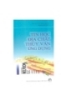
Tin học địa chất thủy văn ứng dụng part 1
 28 p |
28 p |  243
|
243
|  85
85
-

Bài giảng Tin sinh học: Chương 1 - ThS. Nguyễn Thành Luân
 33 p |
33 p |  378
|
378
|  63
63
-
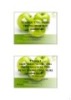
Bài giảng Tin học ứng dụng trong sinh học - ThS. Bùi Hồng Quân
 66 p |
66 p |  280
|
280
|  49
49
-

Bài giảng Tin học ứng dụng trong hóa học - TS. Mai Xuân Trường
 105 p |
105 p |  153
|
153
|  48
48
-

Bài giảng Toán ứng dụng trong Tin học: Chương 4 - Phương pháp tính
 120 p |
120 p |  137
|
137
|  27
27
-

Bài giảng Toán cho tin học: Chương giới thiệu - ThS. Huỳnh Văn Kha
 7 p |
7 p |  245
|
245
|  23
23
-
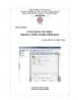
Bài giảng Ứng dụng tin học trong công nghệ sinh học - Bùi Văn Thế Minh
 94 p |
94 p |  129
|
129
|  21
21
-

Bài giảng Toán cho tin học: Chương 1 - ThS. Huỳnh Văn Kha
 71 p |
71 p |  150
|
150
|  17
17
-

Bài tập danh pháp hữu cơ tự tạo bằng phần mềm ACD\chemsketch
 3 p |
3 p |  131
|
131
|  11
11
-

Bài giảng Toán cho tin học: Chương 3 - ThS. Huỳnh Văn Kha
 79 p |
79 p |  120
|
120
|  11
11
-

Bài giảng Toán ứng dụng tin học: Chương 1
 9 p |
9 p |  142
|
142
|  9
9
-

Bài giảng Phân tích và xử lý số liệu môi trường: Chương 3 - TS. Nguyễn Thị Thủy
 65 p |
65 p |  16
|
16
|  6
6
-

Bài giảng Ứng dụng GIS và viễn thám trong cảnh quan: Chương 0 - ThS. Nguyễn Duy Liêm
 8 p |
8 p |  17
|
17
|  6
6
-

Bài giảng Ứng dụng GIS và viễn thám trong cảnh quan: Chương 3 - ThS. Nguyễn Duy Liêm
 61 p |
61 p |  15
|
15
|  4
4
-

Bài giảng Cơ sở khoa học của biến đổi khí hậu (Đại cương về BĐKH) – Phần II: Bài 12 – ĐH KHTN Hà Nội
 20 p |
20 p |  19
|
19
|  4
4
-

Bài giảng Ứng dụng GIS và viễn thám trong cảnh quan: Chương 1 - ThS. Nguyễn Duy Liêm
 100 p |
100 p |  19
|
19
|  3
3
-

Bài giảng Ứng dụng GIS và viễn thám trong cảnh quan (Applying GIS and remote sensing in landscape): Giới thiệu chương trình học - ThS. Nguyễn Duy Liêm
 8 p |
8 p |  6
|
6
|  1
1
Chịu trách nhiệm nội dung:
Nguyễn Công Hà - Giám đốc Công ty TNHH TÀI LIỆU TRỰC TUYẾN VI NA
LIÊN HỆ
Địa chỉ: P402, 54A Nơ Trang Long, Phường 14, Q.Bình Thạnh, TP.HCM
Hotline: 093 303 0098
Email: support@tailieu.vn








